たまたま見つけたのでやり方をシェアします。こんにちは、夕立P(@Yu_dachiP)です。
Kindle端末で表示されている画面をそのまま撮影するスクリーンショット、使いみちはあまりなさそうですけど……
[amazonjs asin=”B086DWZ9MR” locale=”JP” title=”Kindle フロントライト搭載 Wi-Fi 8GB ブラック 広告つき 電子書籍リーダー + Kindle Unlimited(3ヵ月分。以降自動更新)”]
[amazonjs asin=”B07ZWCDYZG” locale=”JP” title=”Kindle Oasis 色調調節ライト搭載 wifi 32GB 電子書籍リーダー + Kindle Unlimited(3ヵ月分。以降自動更新)”]
スクリーンショットの撮影方法
画面端を二箇所、同時にタップするだけです。これだけだとちょっとわかりにくいので図解します。
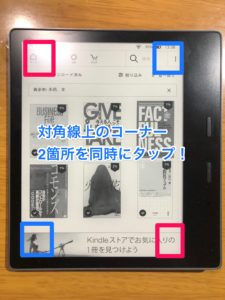
要するに「右上と左下」もしくは「左上と右下」のコーナーを同時にタップすればオッケーです。
撮影に成功すると、一瞬電子ペーパーの更新がかかるのでわかると思います。
撮影されたスクリーンショットは、Kindle端末に保存されていますが、閲覧・保存・移動などするには端末をPCに接続してファイルアプリで操作してください。
スクショ自体はルートフォルダにあります。
撮影してみたスクショがこちら。
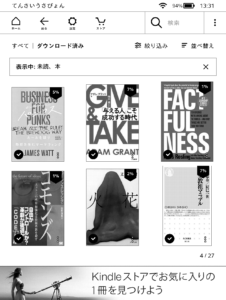
むすび
まぁ機能としても使いみちとしてもあまり使うことはないかなぁ……と思ったりもしましたが、せっかくなのでシェアしてみました。
スクショするの自体はともかく、SNS等へのスクショのアップロードは、軽率な無断転載に繋がる可能性があるのでやめた方がいいとは思います。
よほど論文とかのように引用の要件を満たしてでもない限り、特にマンガのワンシーンをネット上にアップしているのが常態化していることについて、ぼく個人はかなり厳しい目で見ていますし。
(更に言うと、画像を改竄してネタ画像・コラ画像にするのは権利的に言えばもっと危ないことしてるよ〜とだけ)
[amazonjs asin=”B086DWZ9MR” locale=”JP” title=”Kindle フロントライト搭載 Wi-Fi 8GB ブラック 広告つき 電子書籍リーダー + Kindle Unlimited(3ヵ月分。以降自動更新)”]
[amazonjs asin=”B07ZWCDYZG” locale=”JP” title=”Kindle Oasis 色調調節ライト搭載 wifi 32GB 電子書籍リーダー + Kindle Unlimited(3ヵ月分。以降自動更新)”]
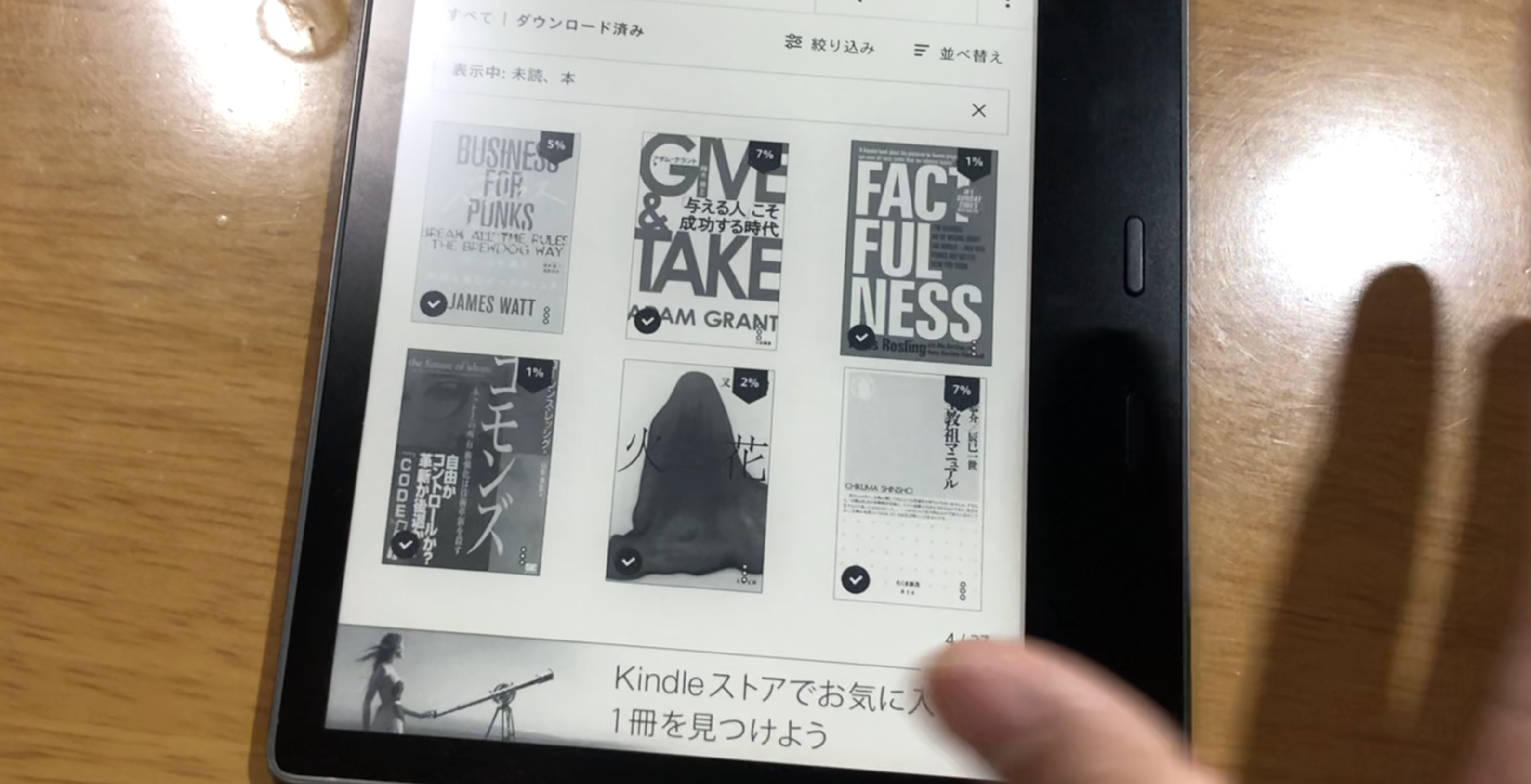
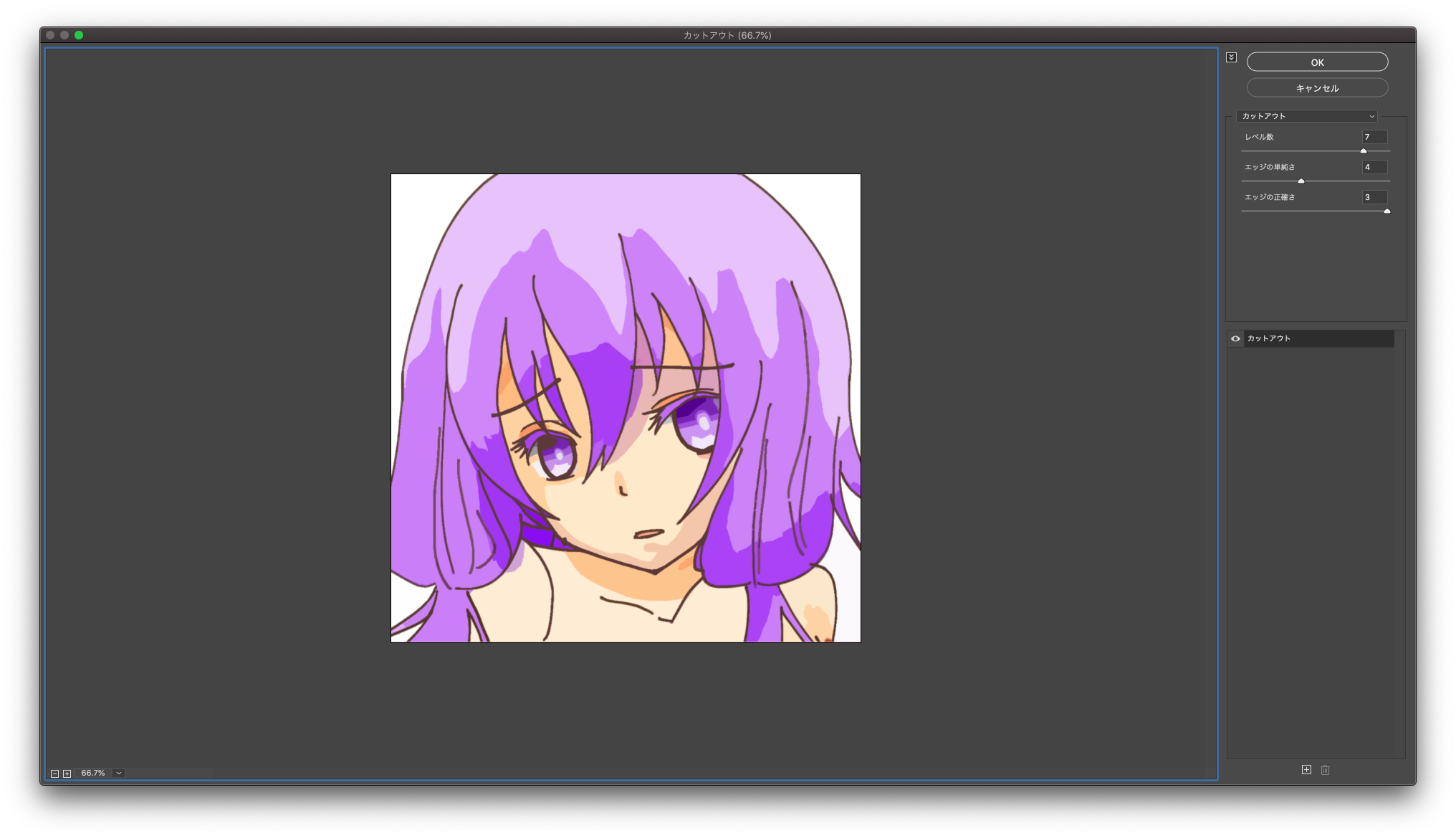
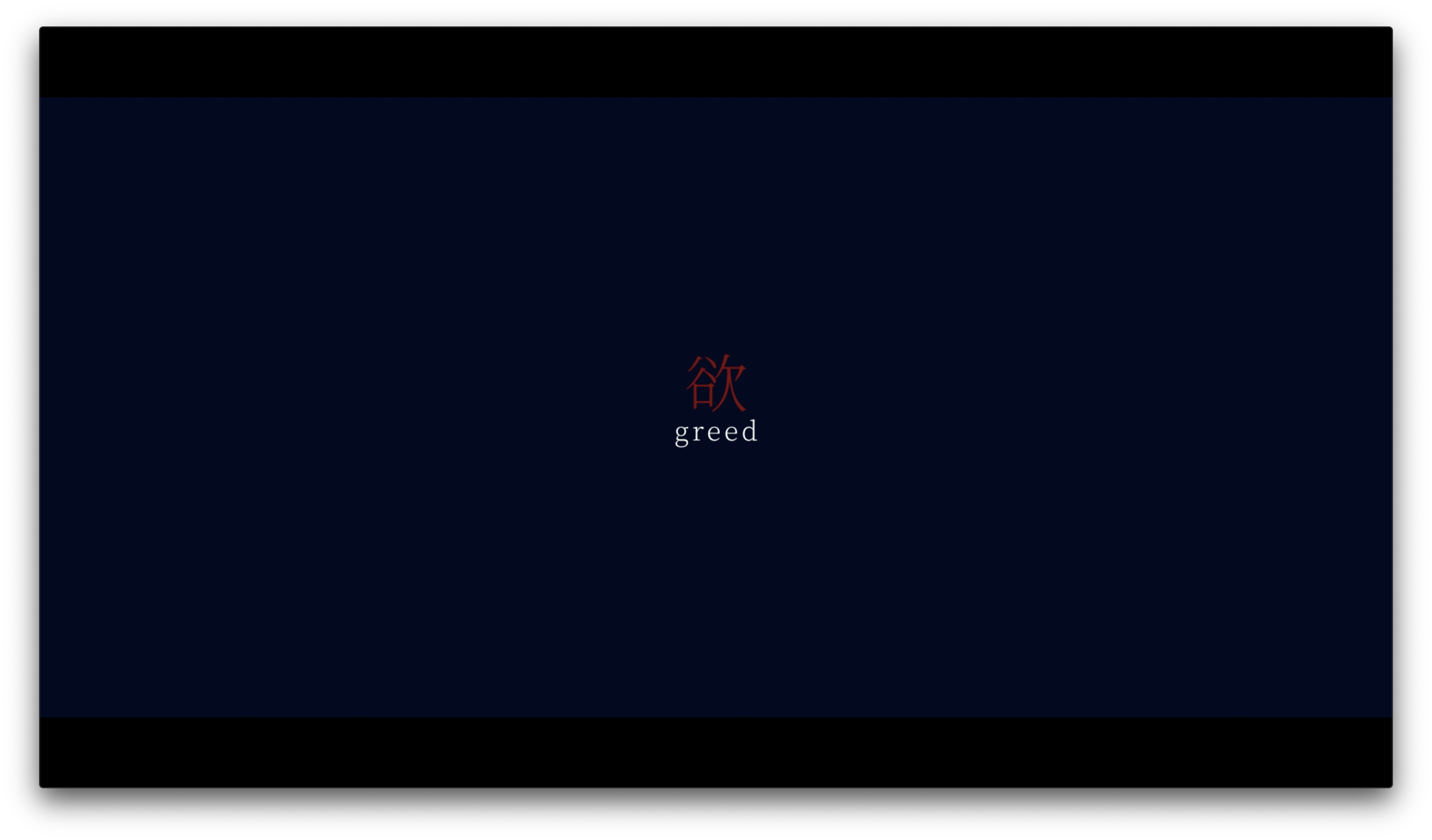
コメント